Windows 8.1でこれらの便利なホットキーを使用して、最新のアプリのサイズを変更して移動します
Windows 7では、デスクトップアプリのサイズと位置を変更するためのいくつかのホットキーが導入されました。 これらのキーボードショートカットを思い出させてください。
Win + UpArrow-アクティブウィンドウを最大化します
Win + DownArrow-最大化されたウィンドウを元のサイズに戻します。 もう一度Win + Downを押すと、ウィンドウが最小化されます。
Win +左矢印-アクティブウィンドウをデスクトップの左端にスナップします。
Win +右矢印-アクティブウィンドウをデスクトップの右端にスナップします。
これはとても便利ですよね?
しかし、MicrosoftがWindows 8.1 for Modernアプリにもこれらの機能を追加したことをご存知ですか? ホットキーを最新のアプリでどのように使用できるかを見てみましょう。
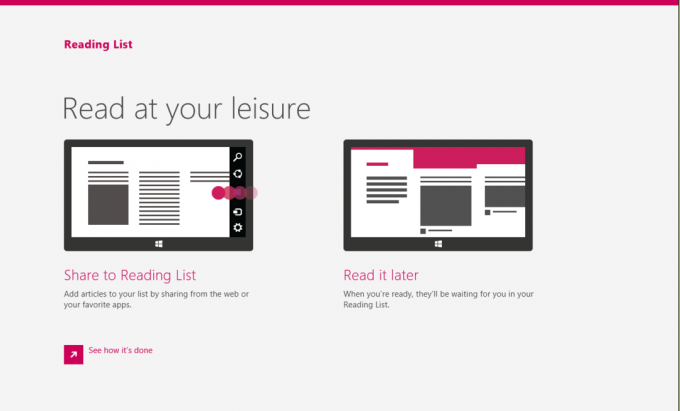
いくつかのモダンなアプリを開きます。 リストを読んで、次のホットキーを試してください。
広告
-
勝利+左矢印 -画面を分割し、Modernアプリを画面の左側にスナップします。 全画面表示を復元するには、Win + Rightショートカットを使用します。
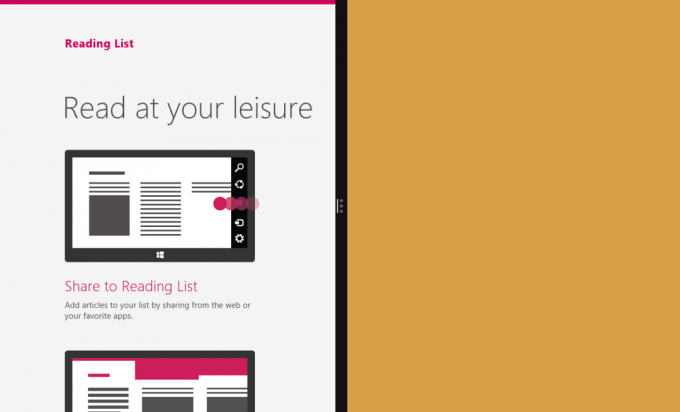
-
勝利+右矢印 -画面を分割し、Modernアプリを画面の右側にスナップします。 全画面表示を復元するには、Win + Leftショートカットを使用します。
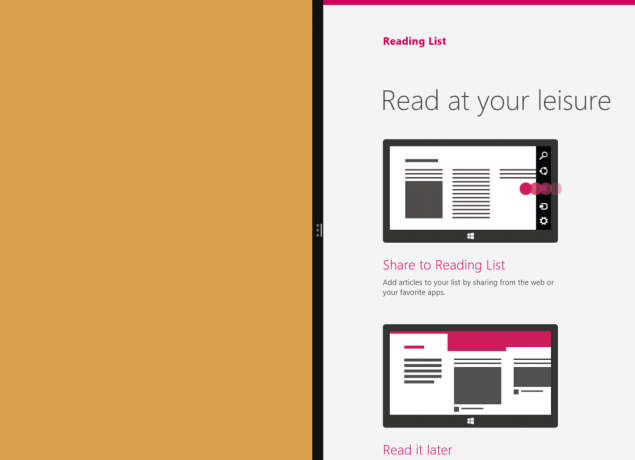
- Win + DownArrow-アプリケーションを下に移動して一時停止します。

このアクションは、Modernアプリを閉じているように見えますが、実際には、 アプリは完全に閉じられていません タスクマネージャに残ります。 Windows 8.1は、Modernアプリを十分に長く使用せず、メモリを解放すると、インテリジェントに閉じます。
ボーナスのヒント:Win + Downを押し、下矢印キーを放したが、Winキーを押したままにすると、次のようになります。 気が変わるチャンス:Winキーを離れずに上矢印キーを押すと、アプリケーションは引き続き機能します。


